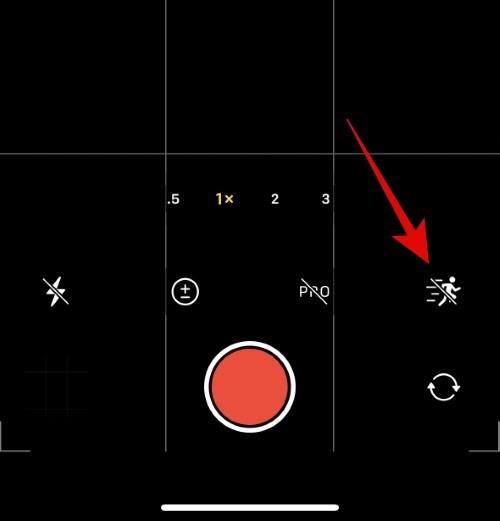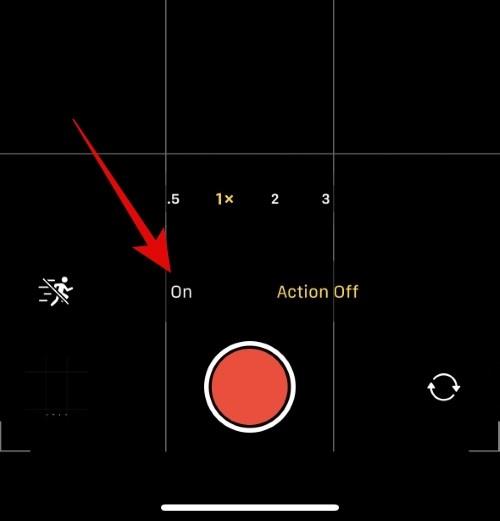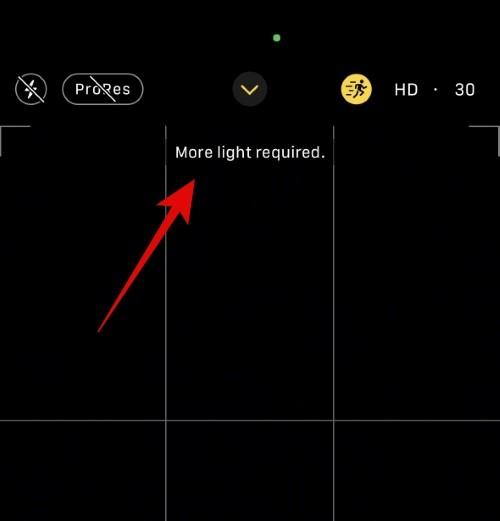iPhone 14-serien er den seneste fra Apple, og den kommer med tonsvis af eksklusive funktioner , der hjælper dig med at få mest muligt ud af din iPhone. Blandt disse nye funktioner er den meget ventede Action Mode, en stabiliseringsfunktion, der dramatisk forbedrer videobilleder taget i bevægelse.
Men hvis du har tjekket kameraindstillingerne, har du måske bemærket en skifte kaldet Action Mode Lower Light. Så hvad er det? Og hvordan adskiller det sig fra Action Mode Lower Light? Lad os finde ud af det!
Action Mode kan hjælpe dig med at optage videoer, mens du løber, går, cykler og mere, der ser ret stabile ud og i nogle tilfælde kan ligne optagelser taget fra en kardan. Denne nye stabiliseringsfunktion er en fantastisk tilføjelse til brugere, der regelmæssigt optager videoer for at hjælpe med at få et mere professionelt udseende. Lad os finde ud af, hvordan Action Mode lavere lys kan hjælpe dig med at få mest muligt ud af denne nye optagetilstand.
Relateret: Sådan bruger du 48 MP-kameraet på iPhone 14 Pro og Pro Max
Hvad er Action Mode Lower Light, og hvordan virker det?
Din iPhone optager videoer ved hjælp af hele opløsningen, som din kamerasensor tilbyder. Når du bruger handlingstilstand, beskæres denne optagelse intelligent fra begge sider for at stabilisere din video. Det er overflødigt at sige, at denne proces er stærkt afhængig af de RAW-optagelser, der er optaget af din sensor, da det meste af det kan blive beskåret, hvis optagelserne er for rystende. Situationer med lavt lys udgør således en anden udfordring, når du optager videoer i Action Mode.
Derfor tilbyder Apple dig muligheden for at aktivere Action Mode Lower Light . Denne funktion reducerer den stabilisering, der anvendes på dine videoer med svagt lys, så du kan sigte efter et bedre billede i forhold med lavt lys. Dette sikrer, at du kan optage stabile videoer i svagt lys uden at tvinge Camera-appen til at øge din lukkerhastighed eller ISO markant.
Relateret: iPhone 14 Pro slukket og vil ikke tænde igen? Sådan repareres
Sådan bruges Action Mode Lower Light
Ligesom enhver anden kameratilstand kan du bruge Action Mode Lower Light ved først at aktivere det i din iPhones indstillinger og derefter optage videoer i Action Mode som normalt. Sådan kan du bruge Action Mode Lower Light på din iPhone 14 eller nyere.
Trin 1: Aktiver Action Mode Lower Light
Åbn appen Indstillinger på din iPhone, og tryk på Kamera .
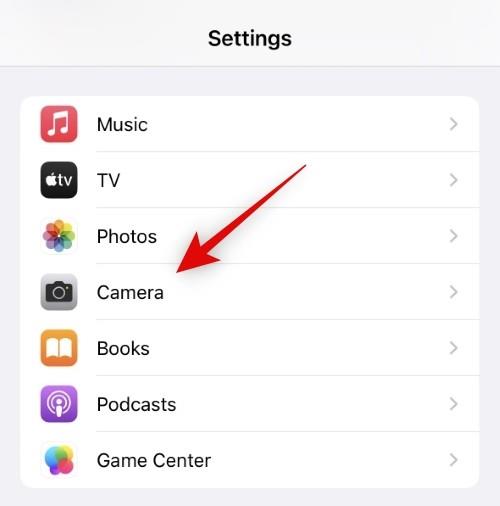
Tryk og vælg Optag video øverst.
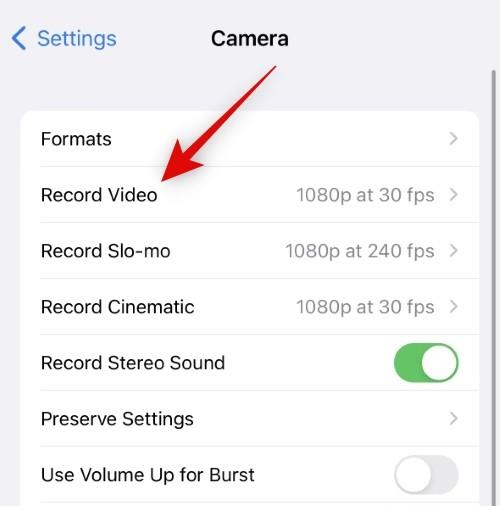
Tryk nu og aktiver til/fra-knappen for Action Mode Lower Light .
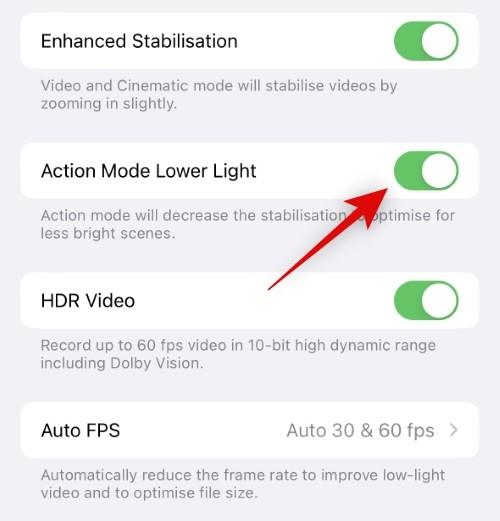
Og det er det! Du vil nu have aktiveret Action Mode Lower Light, og du kan nu optage Action Mode-videoer under dårlige lysforhold. Brug afsnittet nedenfor til at hjælpe dig med processen.
Relateret: Sådan gør du Always-on Display minimal på iPhone 14 Pro og Pro Max
Trin 2: Optag i handlingstilstand
Åbn kamera-appen, og tryk på Video nederst på skærmen.
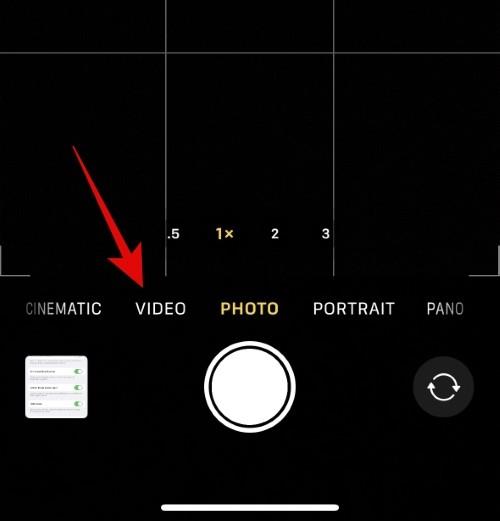
Når du har skiftet til videotilstand, skal du trykke på og vælge den opadvendte pil (  ) øverst på skærmen.
) øverst på skærmen.
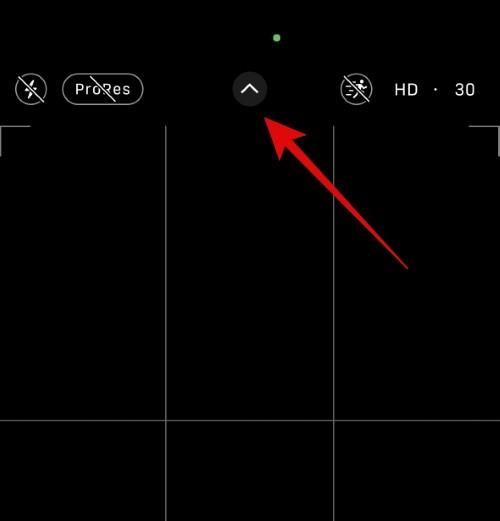
Tryk nu på ikonet Action Mode (  ) nederst.
) nederst.
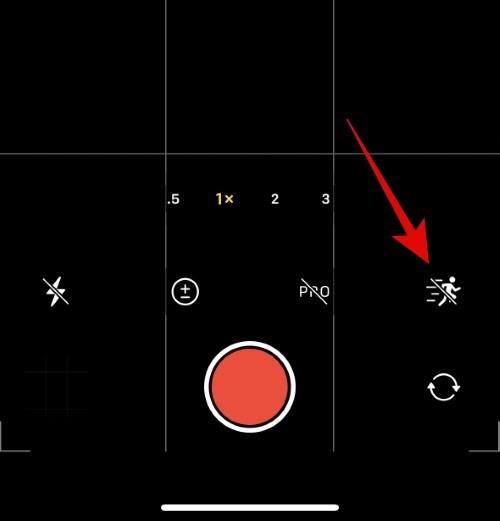
Bemærk: I nogle tilfælde kan denne mulighed også vises øverst på skærmen afhængigt af dine aktuelle kameraindstillinger.
Tryk på Til for at aktivere handlingstilstand på din iPhone.
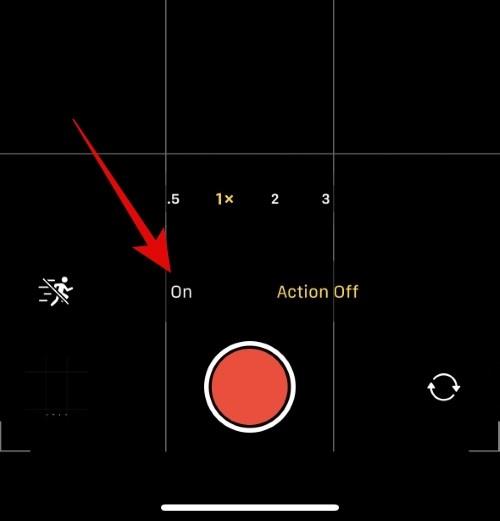
Action Mode vil nu være tændt på din iPhone, og du kan nu optage videoer med svagt lys i Action Mode. Nogle ekstreme svage lysforhold kan stadig bede dig om mere lys med meddelelsen Mere lys påkrævet som vist nedenfor.
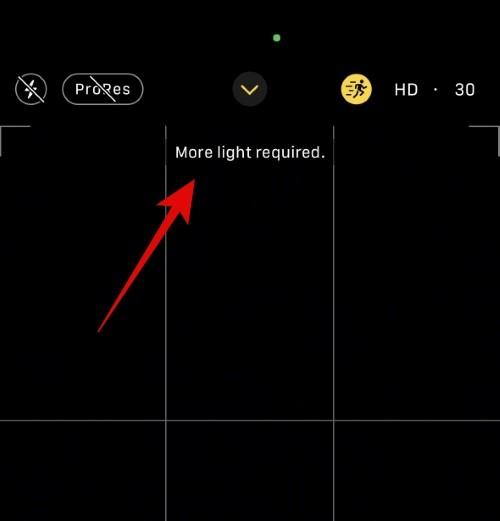
Og det er sådan, du kan bruge Action Mode Lower Light på din iPhone 14 eller nyere.
Vi håber, at dette indlæg hjalp dig med at blive fortrolig med Action Mode Lower Light for at optage stabiliserede videoer under dårlige lysforhold på din iPhone. Hvis du står over for problemer eller har flere spørgsmål til os, er du velkommen til at smide dem i kommentarfeltet nedenfor.
RELATEREDE

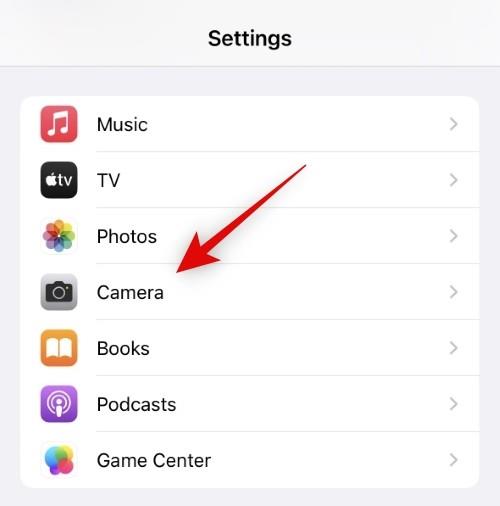
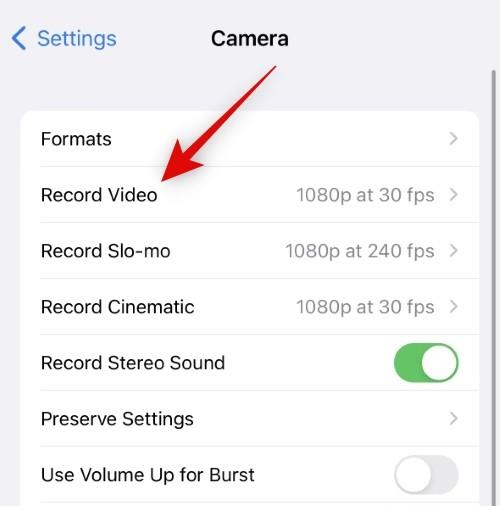
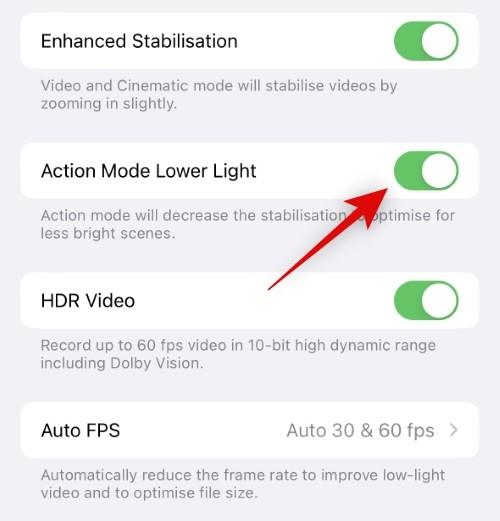
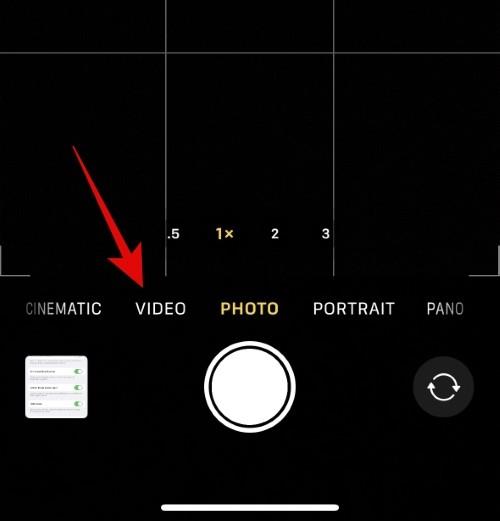
 ) øverst på skærmen.
) øverst på skærmen. 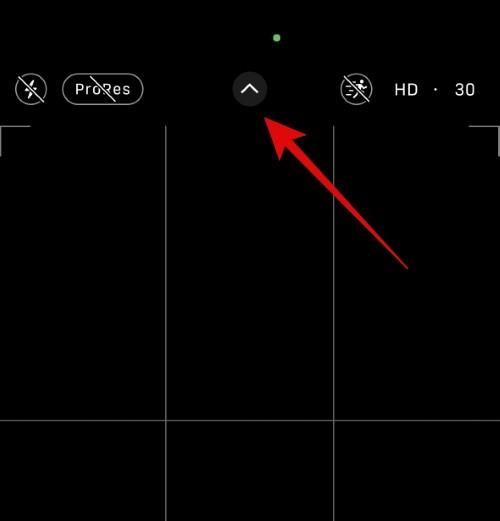
 ) nederst.
) nederst.